iphone8で動くミー文字を動画に使えるの?保存方法やLINEでの使い方
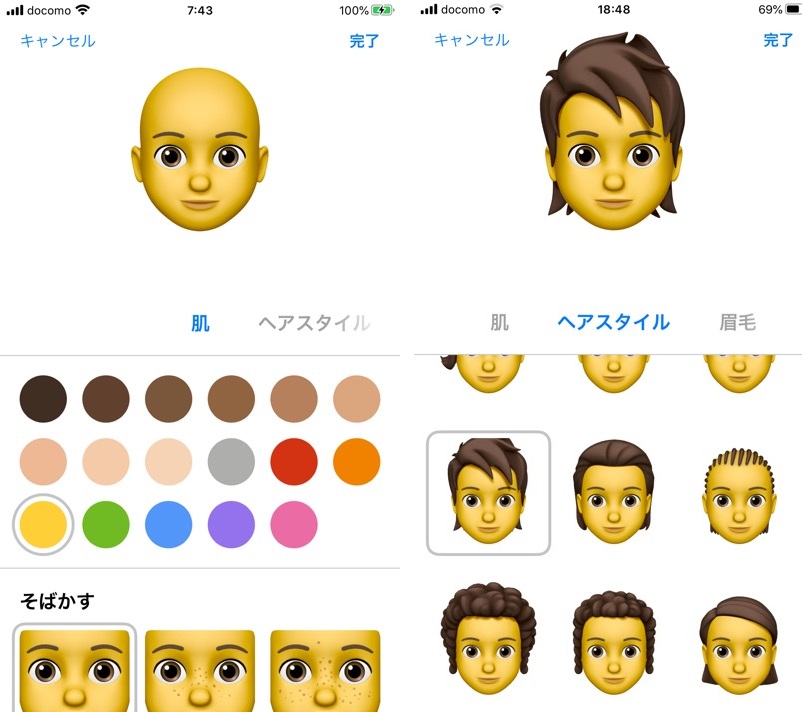
最近、YouTubeなどで自分の顔を出さずに、顔の部分にアニメの顔を付けて動画配信をしているYouTuberをよく見かけるようになりました!
私もiPhoneを使ってYouTubeをやっているのでこのアニメの顔を使ってYouTubeをやってみたいのでいろいろ調べてみました。
Contents
iphone8で動くミー文字を動画に使うことはできるのか?
最初に答えから言うとiphone8でミー文字は動かすことはできません!
iPhoneX(テン)以降のFaceIDが付いている機種から動画に自分の顔の部分をミー文字に連動させて動かすことができます。
しかし、他のアプリを使えば同じようなアニメの顔のアバターを使って動画に連動させることはできます。
iPhone8や7では、ミー文字を作ることはできますが、動かすことはできません。
SMSのスタンプとして使うことはできます。
iphone8でのミー文字の作り方
iPhone8でミー文字を作るにはSMSを使います。
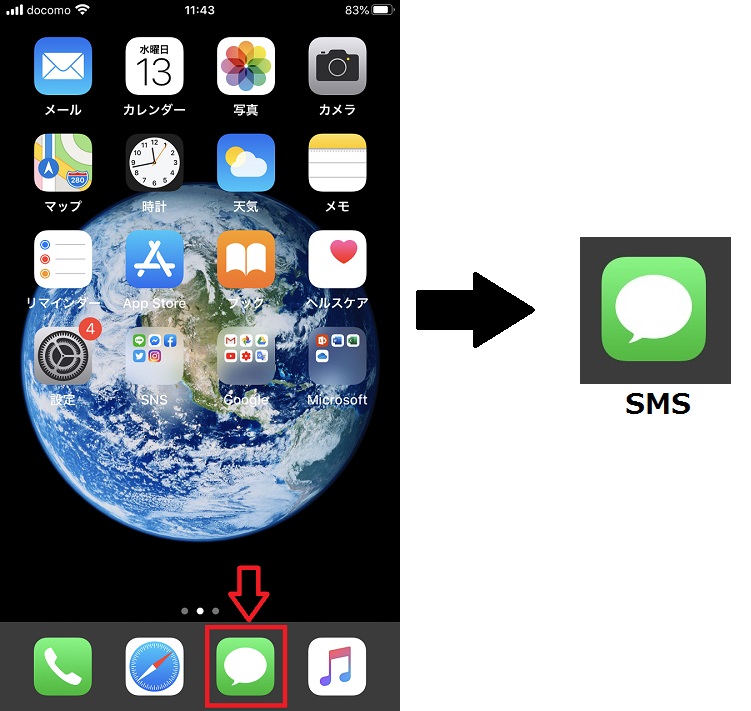
赤い四角で囲われた、SMSのアプリを開きます。
新規の送り先を選ぶ画面か家族や間違って送ってしまっても良い相手を選ぶとよいでしょう。
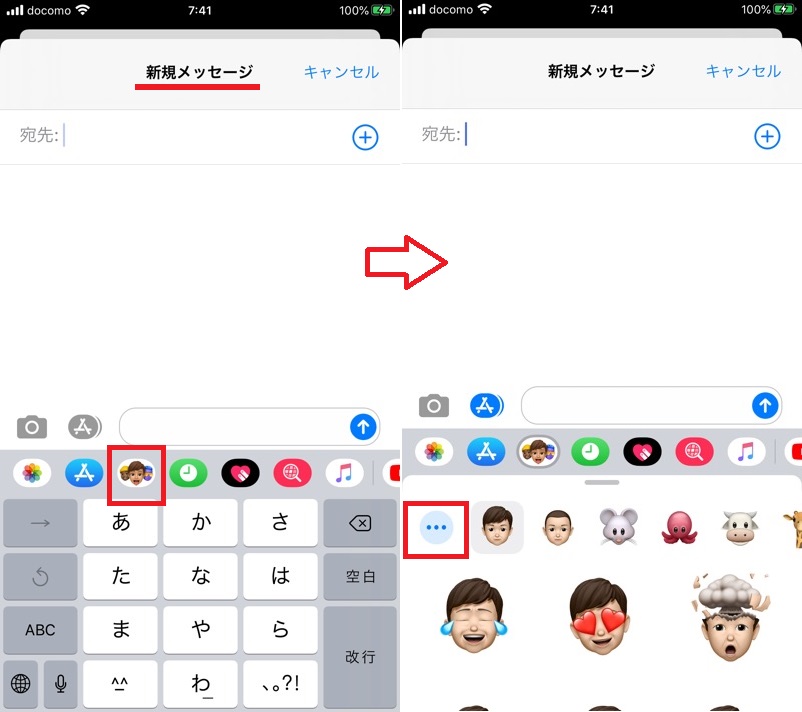
ここでは新規メッセージの作成にしました。
画面の一番下にあるアニメの顔の部分をタップします。
すると、ネズミやタコやキリンといった動物たちのミー文字ステッカーが表示されます。
一番左に「・・・」または「+」マークがありますのでタップします。
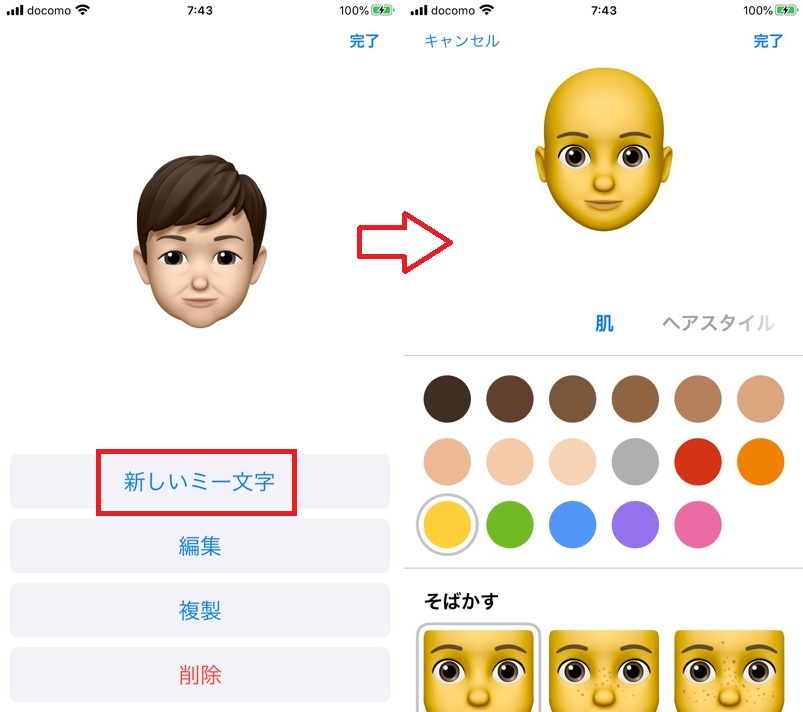
新しいミー文字を選択します。
ミー文字を作ったことがない場合はいきなり顔を作成する画面に飛ぶかもしれません!?
肌、ヘアスタイル、眉毛、目、頭、鼻、口、耳、ひげ、もみあげ、眼鏡、防止など細かく設定できる画面が出てきます。
自分の好みの顔やヘアスタイルを設定して、自分好みのキャラクターの顔を作ることができます。
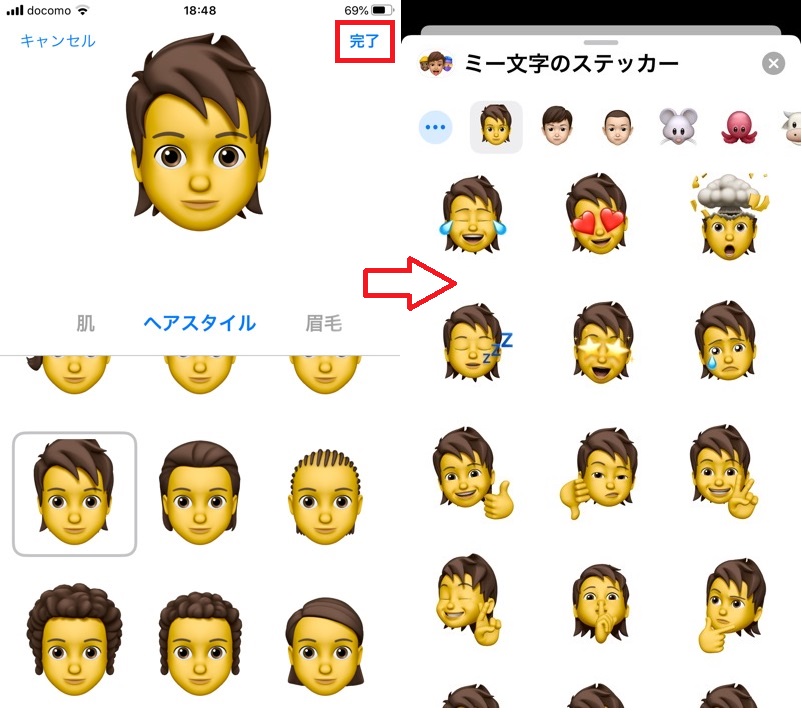
出来上がったら右上の完了を押します。
すると、自分の作ったキャラクターが24種類のいろんな表情をして並んでいます。
それらをSMSのメッセージのスタンプで使うことができます。
iphone8で作ったミー文字を写真に貼る
iPhoneXやiPhone11などのように、動画に連動させて撮影することはできませんが、
7や8でも静止画や自分の写真にミー文字を貼り付けて、撮影することもできますし
動画にも貼り付けることはできます。
※ミー文字の表情は動きません
写真に貼り付ける方法
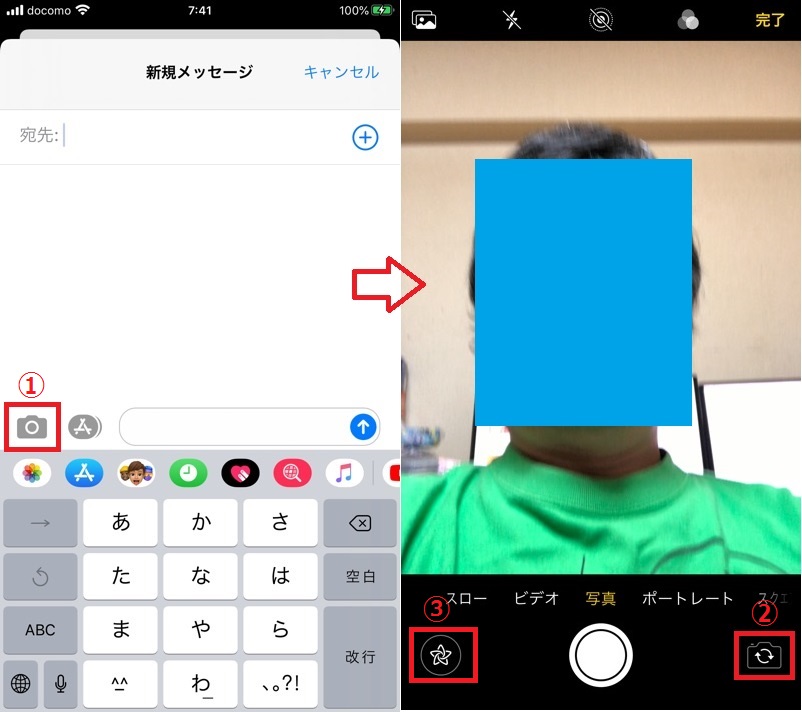
SMSアプリを開く
カメラマークをタップする
インカメラに切り替える
星マークをタップする
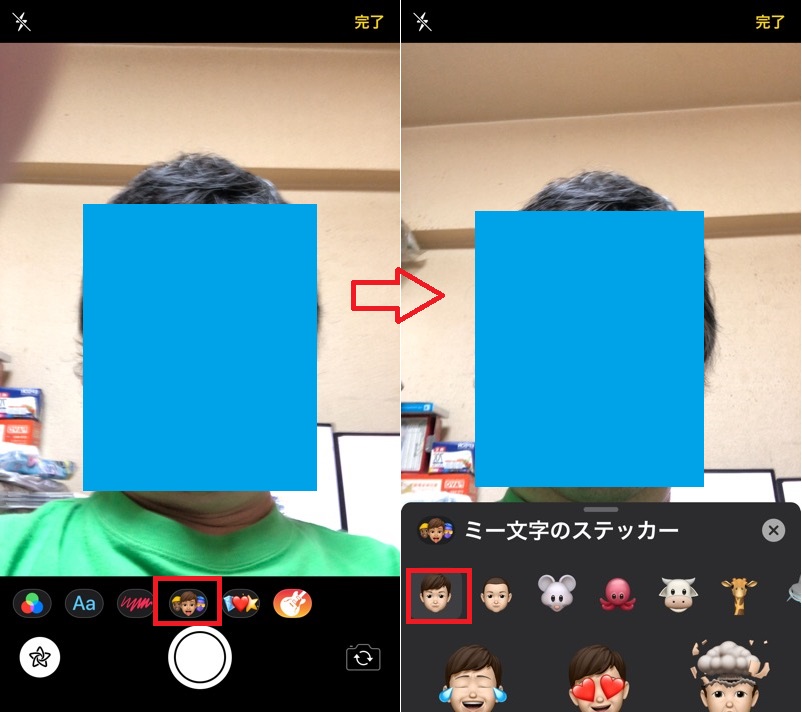
下に出た一覧からミー文字のマークをタップする
貼り付けたい表情のミー文字をタップする
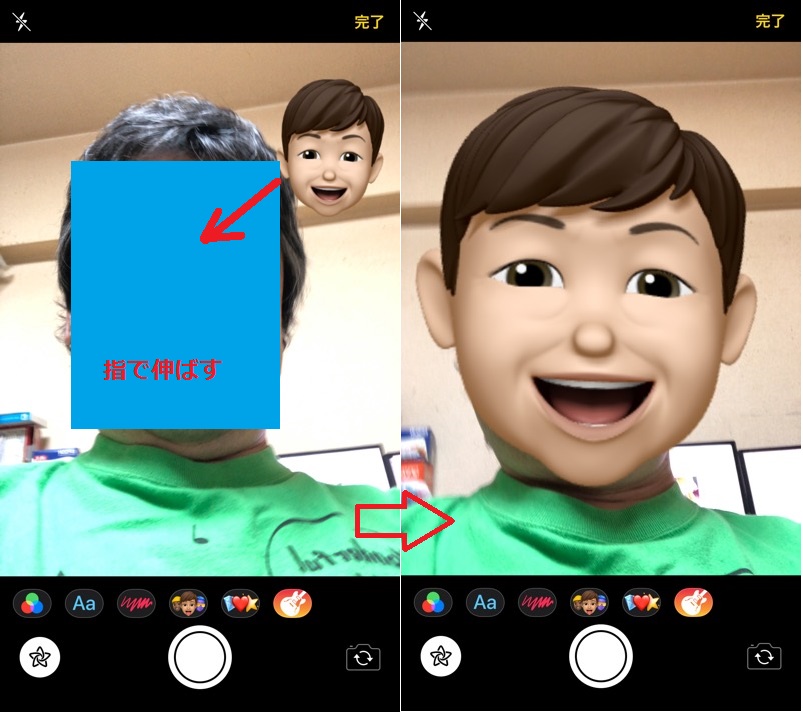
画像に現れたミー文字の大きさや位置を調整して写真を撮影する。
落書きなど、文字も書くことができます。
※動画にも同じ手順でミー文字を顔に貼ることはできますが、表情は変わりません。
カメラアプリを起動したときにビデオを選択するだけです。
iphone8で作ったミー文字をLINE(ライン)のスタンプで使いたい
iphone8で作ったミー文字をLINEやメールに添付して送るにはどうしたら良いのでしょうか?
この作ったアバター(ミー文字)はこのままではSMSの中でしか使うことができません!
これはとてもカンタンで
LINEやメールに写真を添付して送る要領と同じで、写真フォルダーから送りたいミー文字スタンプを選んで送ります。
たったこれだけです。
それにはまず、作ったミー文字を画像として保存しなければなりません。
作ったミー文字を保存する方法
ミー文字をSMS以外のLINEやメールで使うには、どうしたらいいのでしょうか?
まずミー文字をiPhoneの写真アプリに画像として保存しなければなりません。
最初に、家族でも誰でもいいのでSMSで自分で作ったミー文字ステッカーを送ります。
※全部使いたければ全部、自分の使いたいステッカーだけでも構いません。
SMSに送ったタイムライン上の自分のミー文字をタップします。
※長押ししてはいけません。
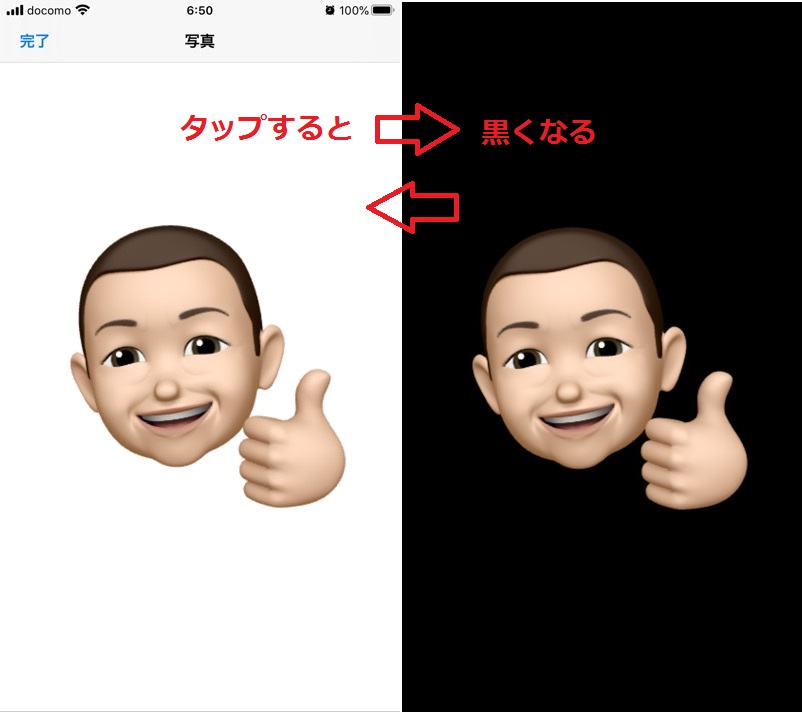
タップした画像が大きく表示されます。
もう一回タップするとバックが黒になります。
同じミー文字画像でも白・黒2種類の画像を作ることができました。
その画面をスクショ(スクリーンショット)して保存します。
保存した画像をスクエア(四角)に編集します。
そのほうが上下左右の余白がなくなりスッキリして使いやすくなります。
まとめ
残念ながらiPhone7や8では動くミー文字は使えません。
しかし、ZEPPETというアプリを使えば
iPhone7や8でもミー文字のような表情が変わるアニメ顔を動画に貼り付けて撮影することができます。
そうすれば、あなたもYouTuberを通り越してV-Tuberになれるかもしれませんよ!?
また、近いうちにZEPPETを使ったアニ文字の使い方も記事にしますのでよろしくお願いします。
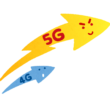

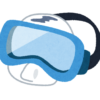
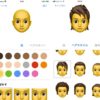
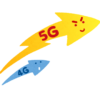







Your Message